TS(Transport Stream)とは動画データを記録するためのファイル形式の一つです。MPEG-2トランスポートストリーム形式のデータをそのままファイルに記録しているため、デジタル放送の送信形式やブルーレイDVD記録形式としてよく使用されています。拡張子は「.ts」以外、「.mts」「.m2ts」「.m2t」もあります。
そして、MP3は広く普及した形式です。TSから音声を抽出したいなら、MP3に変換するのが最適ではないか。今回は、WonderFox HD Video Converter Factory Proを利用して、初心者でも簡単でTSをMP3に変換する方法を紹介します。
WonderFox HD Video Converter Factory Proは高機能なTS変換ソフトです。このソフトを利用して、TSをMP3に変換することは最適だと思います。対応している形式も豊富で、MP4、MP3、MOV、MKVなど約500以上のフォーマットやデバイス用の形式がまとめられていて、TSをMP4などの動画形式に変換することも可能です。また切り取り、クロップ、結合など基本的な編集機能も備え、TSファイルを編集したい場合も問題ありません。
今、この操作しやすいTS変換ソフトを 無料ダウンロード 無料ダウンロードすれば、以下の手順に従って、TSファイルをMP3に変換できます。
WonderFox HD Video Converter Factory Proを立ち上げ、メイン画面の一番左の「変換」タブをクリックします。
変換画面で「+ファイル追加」をクリックして、TSファイルをソフトに読み込みします。複数のTSファイルを追加したい場合は、「+フォルダ追加」をクリックすればいいです。


右の形式アイコンをクリックして、出力フォーマットを設定します。MP3に変換したい場合は、「音楽」タブで「MP3」を選択します。
ヒント:形式アイコン下の「パラメータ設定」で、解像度、横縦比、ビットレートなどを設定可能です。


下の「出力フォルダ」欄の隣にある「▼」をクリックして、MP3ファイルの保存先を設定します。
最後、「変換」ボタンをクリックして、TSファイルをMP3に変換します。


WonderFox HD Video Converter Factory Proを無料ダウンロード>>>WonderFox HD Video Converter Factory Proを無料ダウンロード>>>
オンラインサイトを使って、TSファイルの形式を変換することも可能です。
今回紹介したい変換サイトはConvertioです。簡単なステップでTSファイルをMP3に変換できますが、100MBのアップロード制限があります。
使い方:
1.Convertioサイトにアクセスし、「ファイルを選ぶ」をクリックして、TSファイルを追加します。
2.形式リストから「MP3」を選択したら、「変換」をクリックします。
3.「ダウンロード」をクリックして、変換したファイルを保存します。
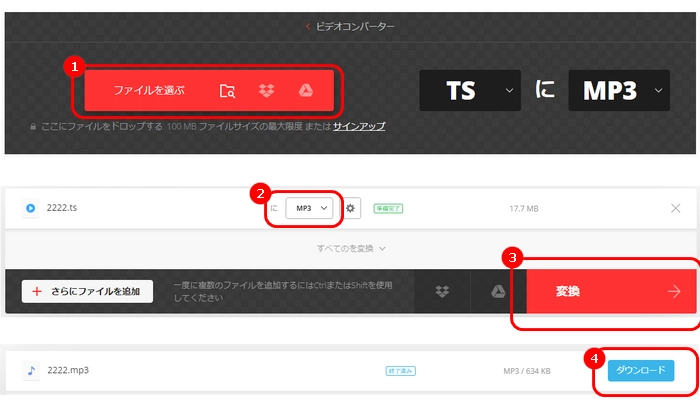
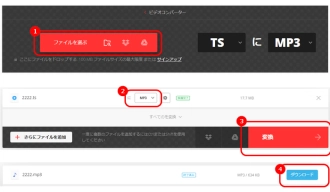
以上はTS変換ソフトでTSファイルをMP3に変換する方法でした。TSからMP3音声を抽出する以外、WonderFox HD Video Converter Factory ProはYouTubeから動画をダウンロードしたり、TSファイルを圧縮したりすることもサポートします。
ここまで読みいただき、ありがとうございました。
利用規約 | プライバシーポリシー | ライセンスポリシー | Copyright © 2009-2025 WonderFox Soft, Inc. All Rights Reserved.